コンピューターで作業する場合、アーカイバーをインストールしてファイルを解凍できない場合、RAR、7Z、GZIP などのファイル形式を開くことができないため、アーカイブ ソフトウェアを使用する機能は非常に重要です。 そして、組み込みの圧縮ファイル Mac システムがこの問題を解決できると考えるなら、それは完全に間違っています。 要点は、組み込みの Mac アプリケーションが、既存のアーカイブ形式の残りの部分ではなく、ZIP ファイルに関しては役立つということです。
アーカイバーという言葉はどういう意味ですか?
アーカイバーは、ファイルを便利にコピー、送信、および保存するために、1つまたは他の数のファイルを同時にパッケージ化するためのプログラムです。 圧縮方法のおかげで、アーカイバーはそれらに追加されるファイルのサイズを減らすことができます。 多くのアーカイバーのもう1つの便利な機能は、作成されたアーカイブのパスワードを設定する機能です。その後、ユーザーはアーカイブに含まれるファイルを開くことができなくなり、さらに、アーカイブからこれらのファイルを抽出できなくなります。 。 以下に、Macコンピューターでファイルを圧縮する主な理由を示します。
Macでアーカイブユーティリティはどこにありますか?
アーカイブユーティリティはmacOSオペレーティングシステムに統合されており、通常はアーカイブを右クリックまたはダブルクリックしてファイルを圧縮または抽出すると自動的に起動します。
アーカイブユーティリティはコンピュータのシステムフォルダにあります。これを行うには、システム→ライブラリ→コアサービス→アプリケーションに移動します。
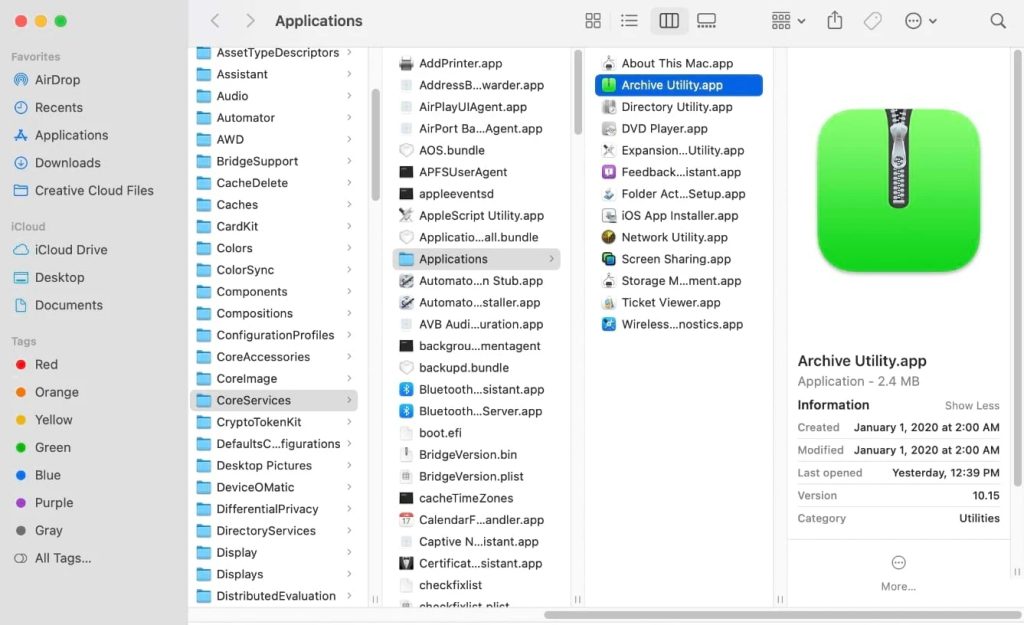
クイック検索を行うには、Finderを起動して検索バーに「アーカイブユーティリティ」と入力してください。 または、Command + スペースキーを押してSpotlight検索を開いてください。
自分が何かおかしいのかどうか分かりませんが、ファイルをうまくアーカイブするプログラムが見つかりません... 圧縮するには何を使うべきでしょうか?— Reddit
最高のアーカイブユーティリティMacアプリの簡単な説明
Commander One
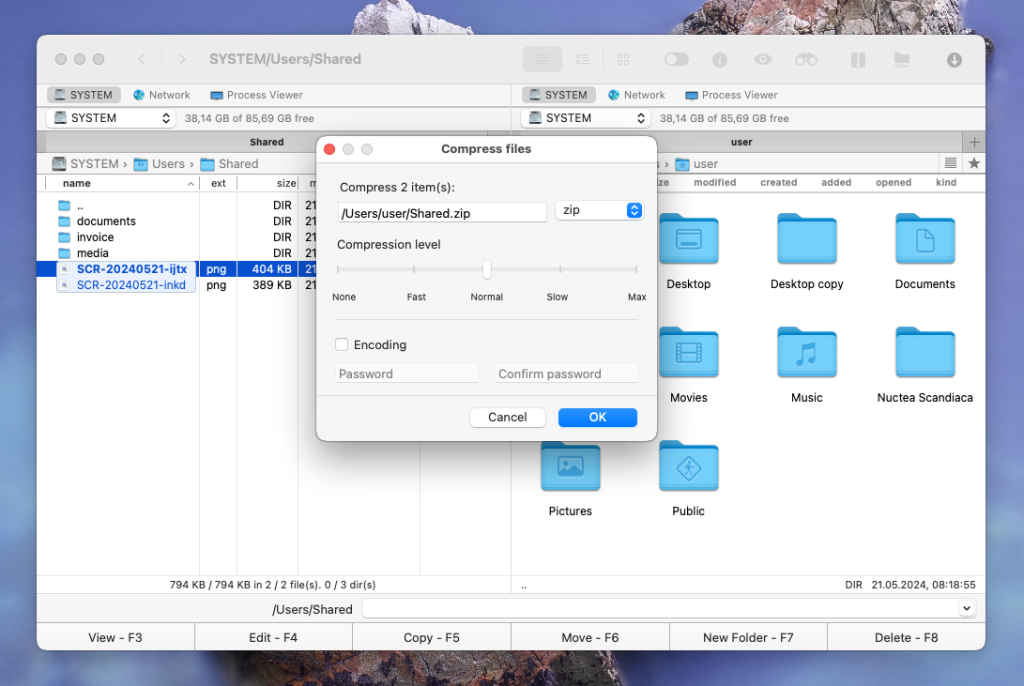
Commander One は、ファイルマネージャーであるだけでなく、アーカイブを操作することもでき、Macに最適なアーカイバーと呼ぶことができます。 設定では、ユーザーはアーカイブの圧縮率と出力ファイル形式(ZIP、TBZ、TGZ、TXZ、TLZ、TZ、および7Z)を個別に選択できます。
このアプリは非常に使いやすく、ニーズに応じてカスタマイズできます。ホットキーのサポートにより、ファイルのアーカイブはパイのように簡単です。 CTRL + ALT + F5 を押して、クイック設定ウィンドウを表示します。 抽出する必要がありますか? さらに簡単- CTRL+ F9 で、ファイルはすぐに抽出されます。
長所
- アーカイブ内のファイルの内容を検索します
- アーカイブタイプの幅広いサポート
- 高度なアーカイブ設定
- クラウドストレージとリモートサーバーで動作できます
短所
- 抽出はできますが、RARアーカイブを作成することはできません
対応OS: macOS
価格: 無料、PROパックは$29.99(1回限りの支払い)
WinZip
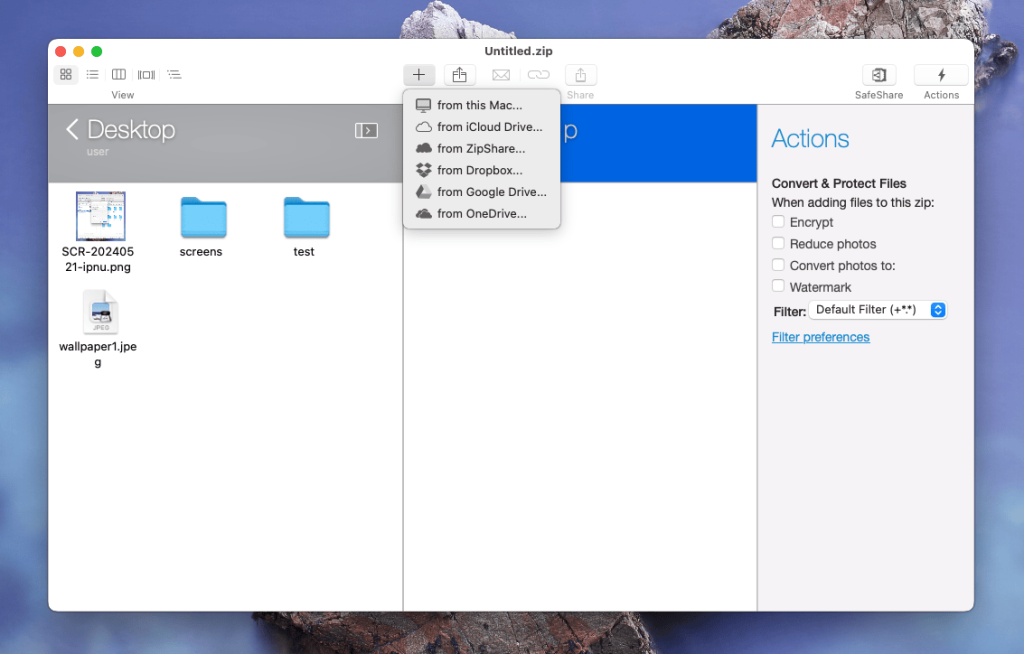
Macユーザーが自分のコンピューターに持ちたいと思う最も多機能なアーカイブソフトウェアは WinZipです。 アーカイブを操作するための標準オプションに加えて、このアプリケーションには、一部のタイプの圧縮オブジェクトに「ウォーターマーク」を重ねる機能が含まれ、オフィスドキュメントをPDFファイルに変換するための組み込みコンバーターが含まれ、サイズやその他のパラメーターを変更できます。 画像。 WinZipには、作成したライブラリをすばやく配置できるクラウドストレージへの統合という優れた機能があります。
長所
- 追加のツールを使用することによる利便性
- 良好な圧縮率
- 高速データのパックとアンパック
- ZipX、RAR、LHA、7Z形式のサポート
- アーカイブの内容をその場で変更します
短所
- 厳しい開発者ライセンスポリシー
- 価格
対応OS: Microsoft Windows、macOS、iOS、Android
価格: 無料試用あり、料金は年間$41.94から
Archiver
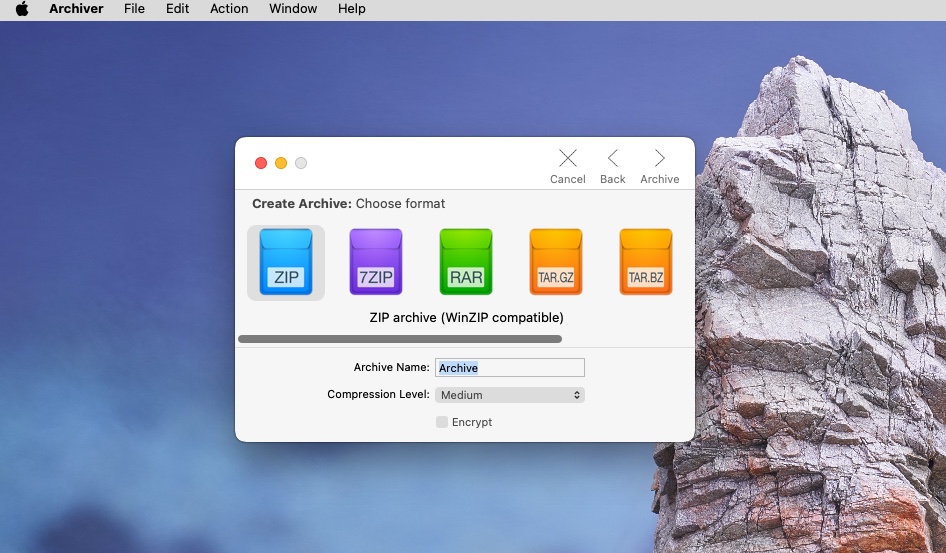
私たちのリストの次のファイルアーカイバーMacアプリは Archiverです。 それは本当に美しく、そして最も重要なことに便利なインターフェースを備えた強力なアーカイバーです。 このユーティリティを使用すると、ファイルをアーカイブに追加したり、抽出したり、コンポーネントに分割したりできます。 必要に応じて、ユーザーは必要なすべてのファイルをアーカイブから個別にすばやく抽出できます。 さらに、複数のアーカイブを並列ストリームで解凍することができます。 また、標準のアーカイブに加えて、このプログラムはほぼ30の異なる形式を処理できることにも注意してください。
長所
- ファイルを移動するときのドラッグアンドドロップのサポート
- 同じ名前の一意の形式(Archiver)のサポート。これにより、データ圧縮中にファイルサイズを大幅に削減できます
- 30以上のサポートされているフォーマット
- 高速抽出およびアーカイブ
短所
- 価格
サポートされているOS: macOS
価格: 制限された機能の無料プラン、有料版は月額$29から
Hamster Free Archiver
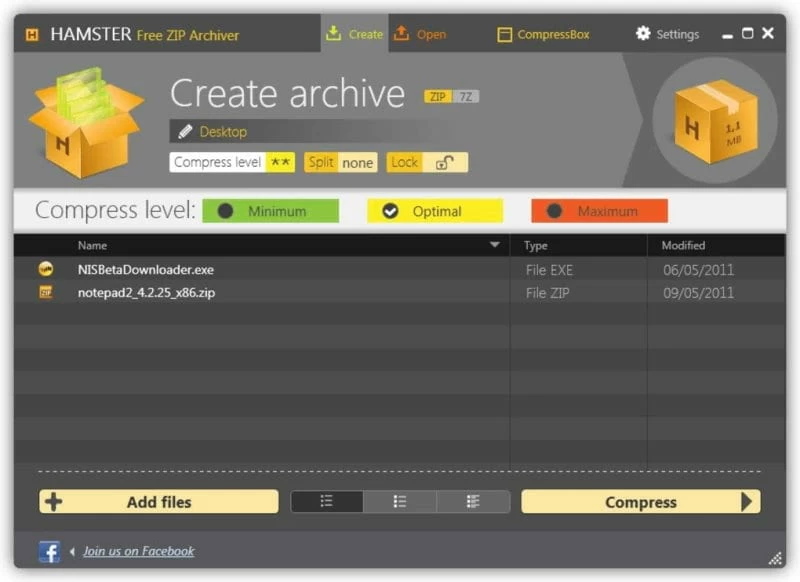
Hamster Free Archiver は、最も一般的なアーカイブファイル形式をサポートする非常に興味深いMacアーカイバーユーティリティです。 開発者によると、このアーカイバーは他の同様のプログラムよりも数倍速くファイルを圧縮します。 その上、アプリは完全なマルチコアサポートを持っています! このMacファイルアーカイバーは、快適でモダンなデザインを誇っています。 すべての主要なオプションが最前線にあり、パスワードを使用してアーカイブを簡単に作成したり、いくつかの部分に分割したりできます。
長所
- モダンなデザイン
- 便利なコントロールボタン
- オペレーティングシステムへの良好な統合
- オペレーティングシステムへの良好な統合
短所
- それほど多くの機能はありません
- プログラムの速度が低下する可能性があります
- 一部のユーザーは、一部のファイルの解凍に問題があると主張しています
対応 OS: macOS, Windows
価格: 無料
Keka
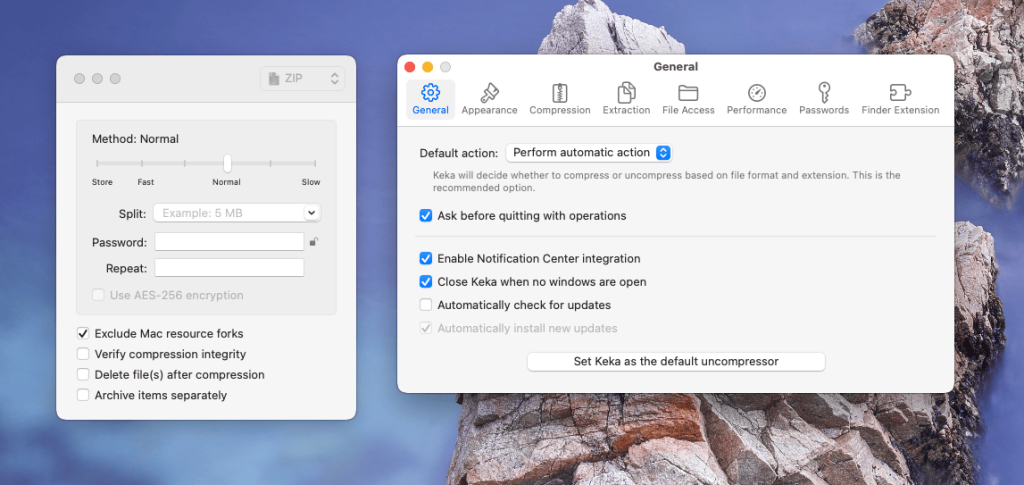
Keka は、さまざまなタイプのアーカイブをサポートする、小さいながらも強力なアーカイバーMacソリューションです。 このアプリは、7z、Zip、Tar、Gzip、およびBzip2に完璧にアーカイブし、RAR、7z、Lzma、Zip、Tar、Gzip、Bzip2、ISO、EXE、CAB、PAX、およびACE(PPC)からファイルを抽出できます。 その上、アーカイブを部分に分割することが可能です。 デフォルトでアーカイバーとしてインストールできます。これにより、通常のダブルクリックでアーカイブを解凍するか、アーカイブファイルをDockのKekaアイコンにドラッグアンドドロップできます。
長所
- システムアーカイバーとしてのインストール
- 暗号化されたアーカイブを操作し、AES-256およびZip2.0をサポートします
- アーカイブをパーツに分割し、その後アンパック中に統合する可能性
短所
- フォーマットを圧縮するのではなく、より多くの抽出フォーマットをサポートします
サポートされているOS: macOS
価格: $4.99
The Unarchiver
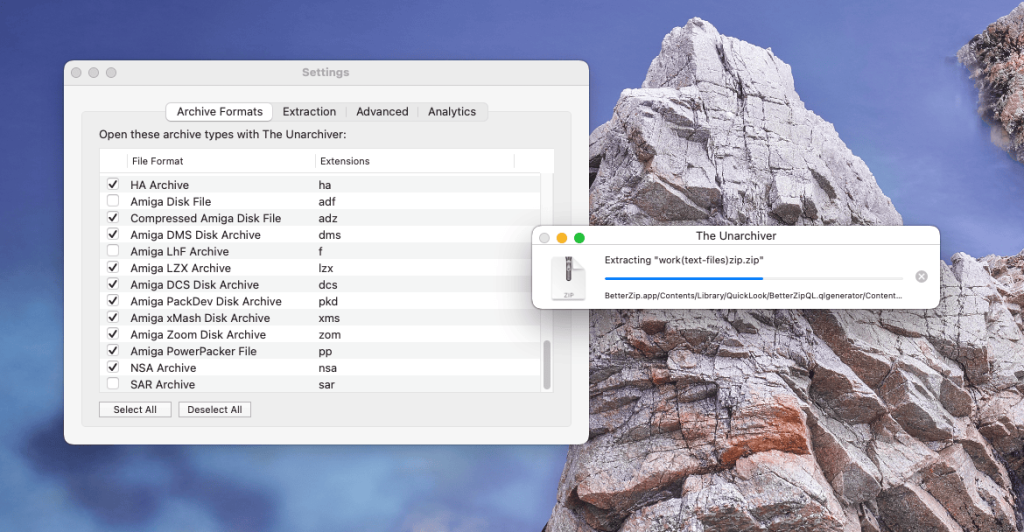
The Unarchiver。名前から、ソフトウェアが主に使用され、ファイルを解凍するために開発されていることはすでに明らかです。 ユーザーは、プログラムの気取らないことと単純さに感銘を受けています。 Unarchiverは、多くのアーカイブ形式(Stuffit開発者のsitxを含む)をサポートし、Finderと統合し、英語以外のファイル名などと混同しません。このアプリは無料のオープンソースプログラムです。 たくさんの設定はなく、特定の要件や詳細なパラメータに合わせて微調整できます。
長所
- 数回クリックするだけですばやくインストールできます
- 多数のエンコーディングのサポート
- シンプルなインターフェースは、最大の開梱速度を目指しています
短所
- このMacアーカイブユーティリティは、ファイルを新しいアーカイブに圧縮できません。 このプログラムは、既存のアーカイブの内容を抽出する場合にのみ適しています
対応OS: macOS、Windows、Linux
価格: 無料
PeaZip
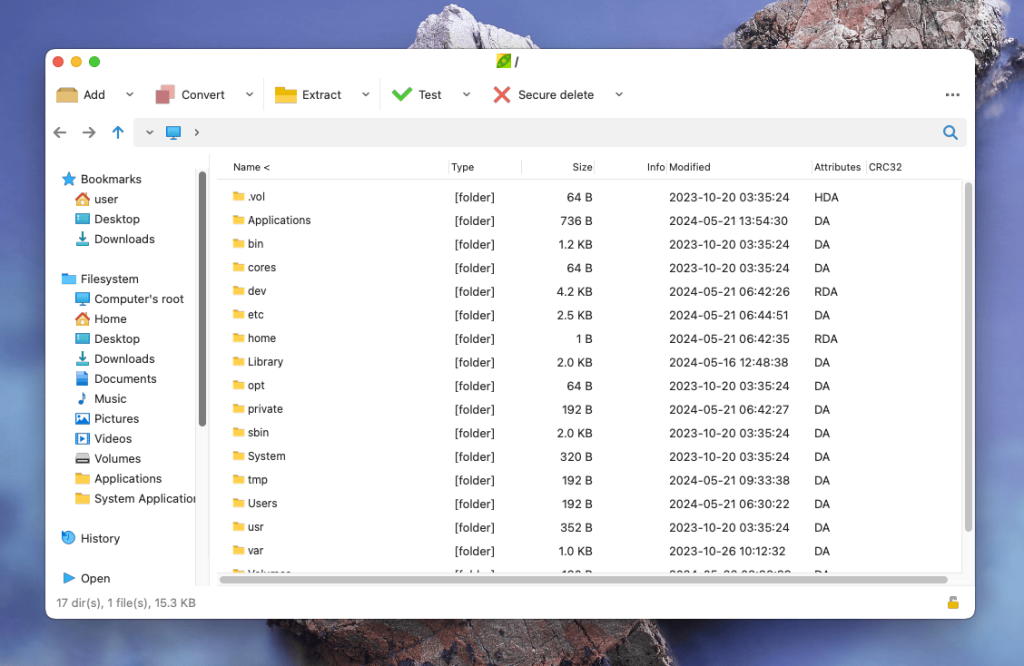
一般に、PeaZipはMac用の非常に優れたファイルアーカイバーであり、180を超えるアーカイブ形式を開くことができます。これは印象的です。 未知のライブラリ形式での作業に間違いなく使用できます。 一般的なタイプのアーカイブに加えて、このユーティリティを使用すると、独自のPEA形式でアーカイブを作成できます。その特徴は、高い圧縮率と優れた耐摩耗性です。
長所
- ほとんどの無料および有料のアーカイバーよりも多くのフォーマットのサポート
- ミニマリズム(良い意味で)
短所
- プログラムが不安定になることがあります
- アーカイブ速度が比較的遅い
対応OS: macOS、Windows、Linux
価格: 無料
Bandizip
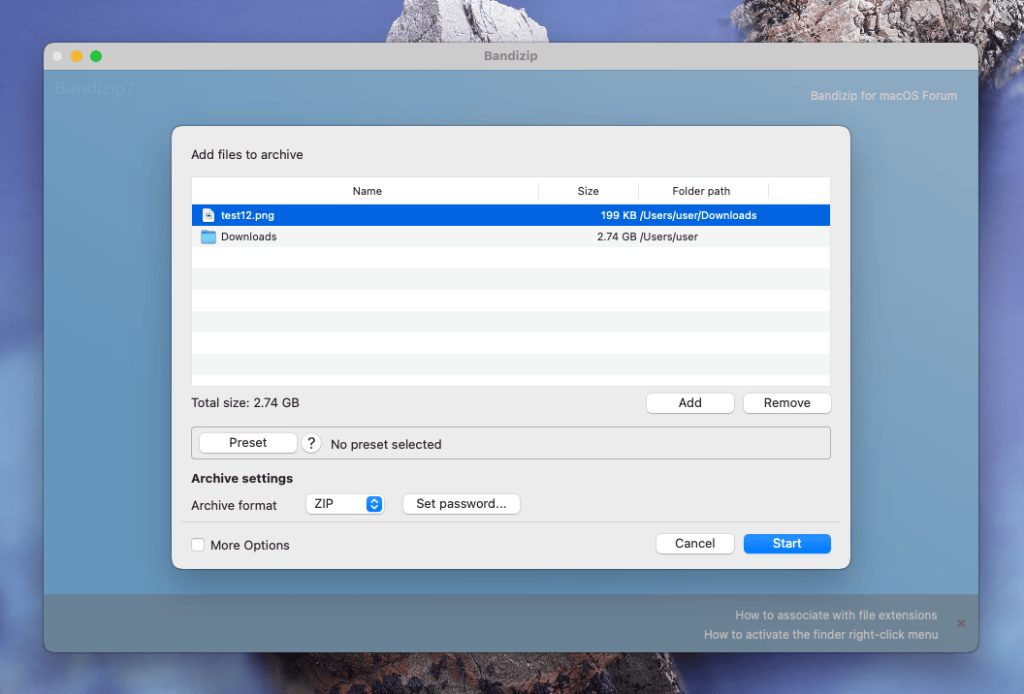
このArchiverMacユーティリティの開発者は、有名な会社Bandisoftです。Bandizip で強調する必要があるのは、その最新のインターフェイス、ドラッグアンドドロップオブジェクトのドラッグ機能のサポート、システムのコンテキストメニューへの便利な統合、および組み込みのオブジェクトビューアです。 アーカイバを使用すると、最も効果的な方法の1つであるAES256ビットを使用して作成されたアーカイブを保護できます。
長所
- 優れた使いやすさ
- アーカイブから画像を抽出せずに画像を表示する
- アーカイブプロセスの簡単な管理
- 高度な暗号化アルゴリズムを使用します
短所
- 機能の標準セット
- 他のほとんどのアーカイバーと比較して機能が少ない
- インストール中に、アプリは追加のソフトウェアをインストールすることを提案します
対応OS: macOS、Windows
価格: 無料、Proライセンスは30ドル
Entropy
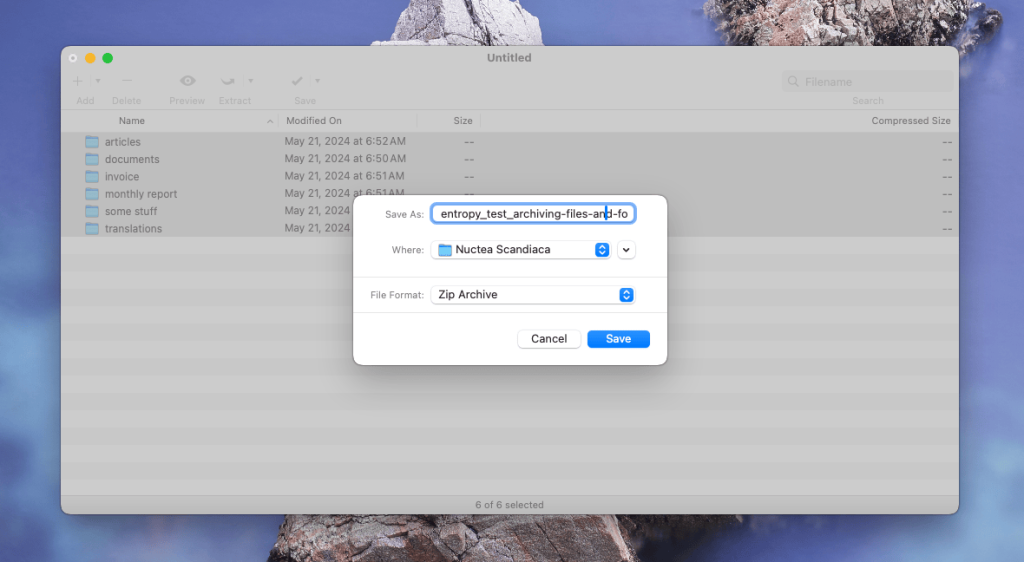
Entropy は、多くのMacユーザーがかなり魅力的だと感じる強力な高速アーカイブユーティリティMacアプリです。 このプログラムは、大きなファイルをアーカイブしたり、アーカイブを解凍したりするときに高速であることを示しています。 さらに、アプリはAppleScriptをサポートしており、特定のパラメーターを使用してアーカイブを作成できます。 さらに、ファイルを圧縮する場合、Entropyを使用すると、圧縮の形式とレベルを選択し、アーカイブを構成要素に分割し、暗号化アルゴリズムを指定して、アーカイブのパスワードを設定できます。
長所
- 特定のファイルとアーカイブをすばやく編集する機能
- コンテンツを表示するためにアーカイブからファイルを解凍する必要はありません
- すべての一般的なアーカイブファイル形式のサポート
短所
- RARアーカイブを操作するには、外部ユーティリティをインストールする必要があります
対応OS: macOS
価格: $19.00
YemuZip
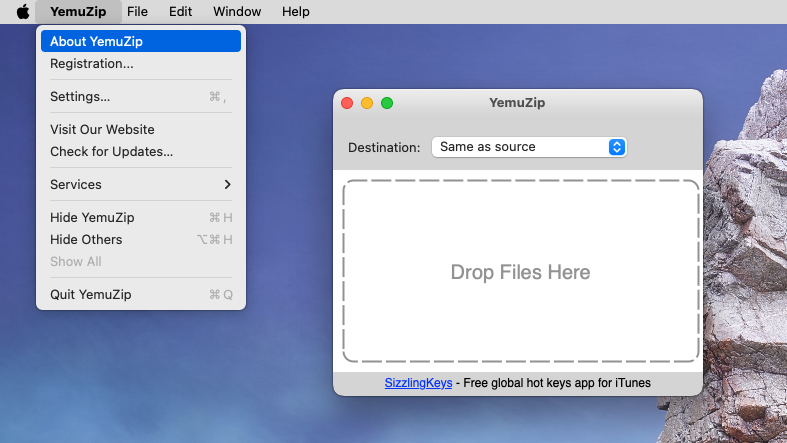
YemuZip は、zipアーカイブを作成できる、小さくて高速で便利なアーカイバーです。 MacOSの他のほとんどのアーカイバーとは異なり、YemuZipを使用すると、ユーザーはMac用、または特にWindowsを実行しているコンピューター用のアーカイブを作成できます。 後者には、MacOSにのみ必要な追加のファイルやフォルダーは含まれていません。 このMac用アーカイブソフトウェアを使用すると、作成したアーカイブをメールですばやく送信することもできます。
長所
- ドラッグアンドドロップ機能をサポートします
- ZIPファイルの作成中に最小限のCPUリソースを使用します
短所
- ZIP形式でのみ機能します
対応OS: macOS
価格: $4.99
B1 Free Archiver
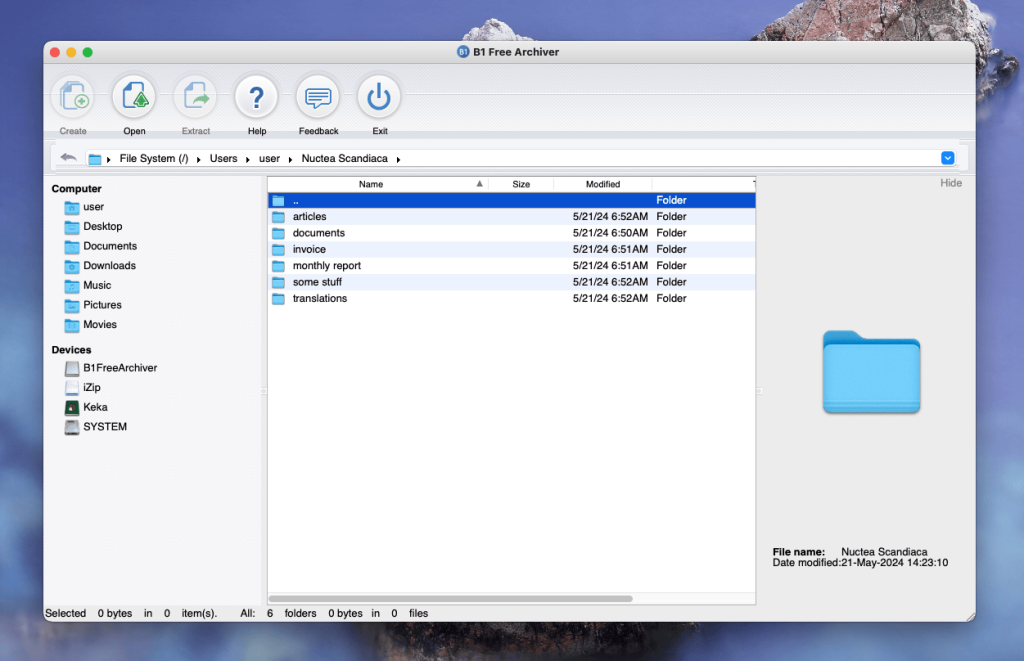
もう1つのMacアーカイブユーティリティは B1 Free Archiver です。このアプリケーションは最新のインターフェイスを備えており、そのウィンドウをファイルマネージャーとして使用できます。 このソフトウェアはさまざまな形式をサポートしているため、さまざまな種類のアーカイブで問題が発生することはありません。 さらに、B1 Free Archiverは、問題やブレーキをかけることなく、大規模なアーカイブを処理できます。
長所
- 複数のアーカイブ形式の完全サポート
- 大きなファイルを処理します
- パスワードで保護されたアーカイブの作成と解凍
- 高速作業
- 便利なインターフェース
短所
- 他のアーカイバーと比較すると、機能の数が少なくなっています
サポートされているOS: macOS、Windows、Linux、およびAndroid
価格: 無料
BetterZip
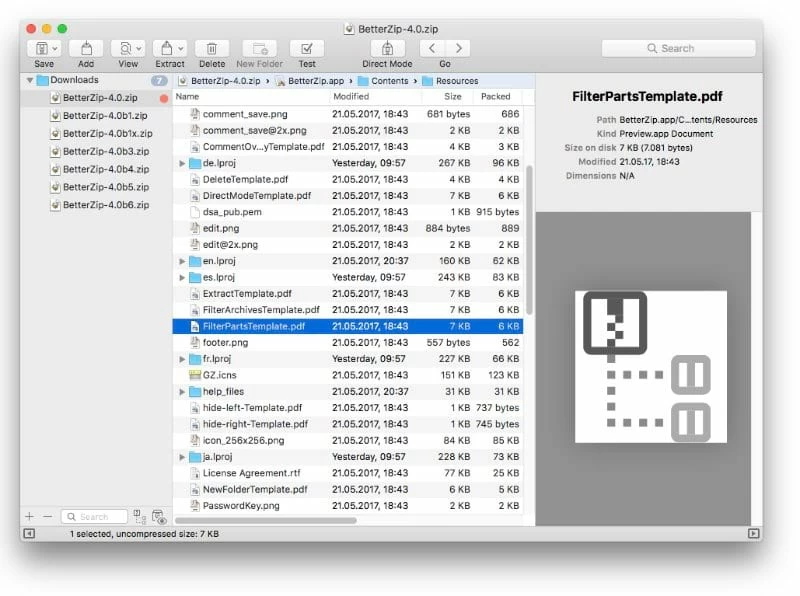
MacOSで広く普及している最高のアーカイバーは、 BetterZipです。 このユーティリティの主な利点は、他の同様のアプリケーションで作成されたアーカイブを開くことができることです。 さらに、ユーザーは好きなアーカイブの種類の幅広いリストから選択できます。 それに加えて、アーカイブされたファイルを開かずに表示する機能について言及する価値があります。これにより、アプリケーション保護クラスが大幅に向上し、システムがハッカーの攻撃から保護されます。
長所
- ダイレクトモード
- 30を超える抽出アーカイブ形式
- 圧縮データの暗号化
短所
- Finder統合の欠如
- カスタム拡張子を持つ.zipアーカイブの問題
対応 OS: macOS
価格: $24.95
iZip
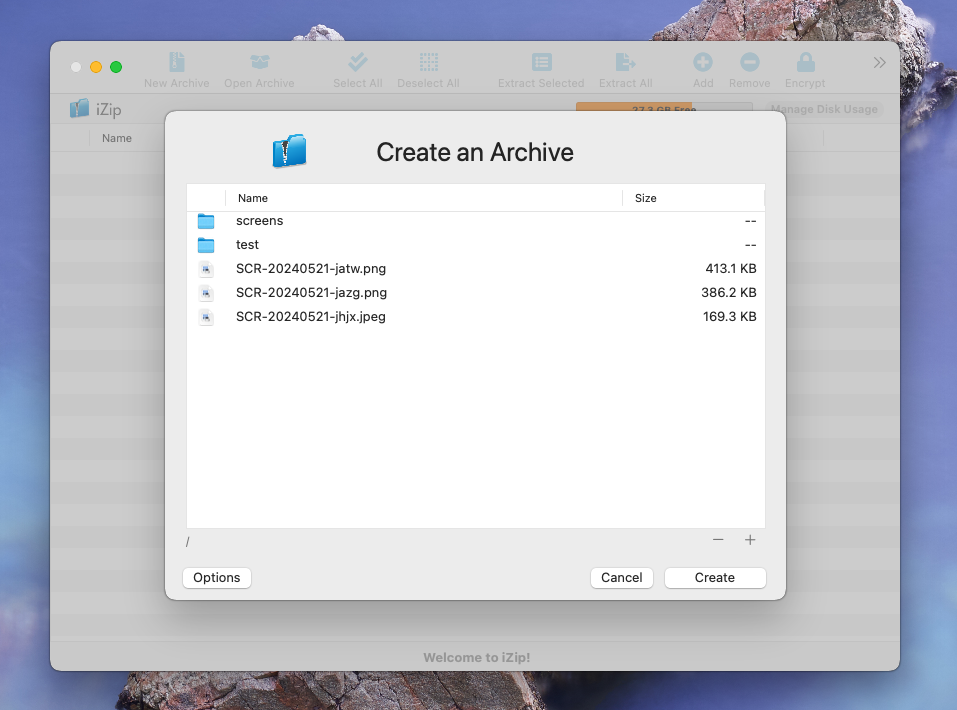
iZip は、アーカイブを別のディスクとしてマウントするだけで、Finderまたは他のアプリケーションを使用して作業できます。 このファイルアーカイバーMacソリューションには、新しいアーカイブを作成するための2つのモードがあります。 最初の方法では、必要に応じて圧縮レベルとパスワードを設定できますが、2番目の方法では、アーカイブファイルの名前と場所を指定するだけで済みます。 アーカイブからデータを抽出する場合、サポートされる形式はZIP、ZIPX、RAR、TAR、TAR.GZ、7ZIPです。 アーカイブを作成する場合は、ZIPとZIPXのみが提供されます。
長所
- アーカイブをリムーバブルストレージとしてマウントします
- 暗号化
- 安全な共有
短所
- 圧縮形式の数には制限があります
対応OS: macOS、Windows
価格: 無料
一般的なアーカイブ形式の概要
ZIP
世界で最も人気のあるアーカイブ形式の名前は、PKWareでその長い寿命を開始しました。 今日、このアーカイブ形式なしで人生を想像することはすでに困難です。 この形式は、アーカイブのパーツへの分割、パスワード保護、コメントの追加をサポートしています。 ZIPの主な利点は、アーカイブと間接的な関係があるプログラムでも、その遍在性とサポートです。
GZ
GZ(GZIP、GNU ZIP)は、通常のZIPと同じファイル圧縮アルゴリズムを使用します。 この形式はUNIXシステムの世界で広く使用されており、実際には圧縮以外は何もサポートしていません。 圧縮品質の点でも、GZIPは最新の形式と競合することはできませんが、UNIXの世界のように実際には必要ありません。この形式は、他のすべての形式でZIPと同じくらい一般的です。
TAR
GZIPが複数のファイルを1つのアーカイブにパックできない場合、これはUNIXシステムのユーザーが複数のファイルからアーカイブを作成する必要がないことを意味するものではありません。 TAR形式は、データ圧縮をサポートしていませんが、内部でいくつかの異なるファイルを組み合わせることができるため、ここで役立ちます。
RAR
このフォーマットはEugeneRoshalによって開発されました。 この形式の圧縮品質はZIPよりも優れており、一部のタイプのデータでは非常に目立ちます。 RARの主な利点は、アルゴリズムの効率とアーカイブ内のファイルを単一のデータストリームとして圧縮する機能の両方によって提供される、非常に効果的な圧縮です。 もう1つの利点は、特にアーカイブ中に復元するために特別な情報が追加された場合に、さまざまな損傷に対する優れた耐性です。
7Z
7Zは、圧縮効率の高いアーカイブ形式として位置付けられています。 それは本当によく圧縮されますが、同時に多くのメモリを必要とします。 開梱時も同じですが、これも良くありません。 圧縮品質の観点から、7ZはRARを超えることもありますが、それほど頻繁には発生しません。
Macでファイルを圧縮する5つの理由
カタログ化。 アーカイブ中に、フォルダ、サブフォルダ、ファイルを含むファイル構造全体が1つのファイルに圧縮されます。 アーカイブを解凍すると、まったく同じ構造になります。 ディスクのすべてのコンテンツをネットワーク経由で転送する必要があると想像してください。たとえば、D(E、G、Fの文字は関係ありません)としましょう。 そして、その上に数百または数千のフォルダがあります…
オンラインデータストレージは通常、一度に複数または複数のファイルをアップロードできないため、転送には多くの時間がかかります。 Macアーカイバーユーティリティを使用すると、すべてが簡単になります。ディスクDのアーカイブを作成し、すべてのデータを1つのファイルに転送します(アーカイブ)。 開梱後、リモートコンピュータにディスクDの正確なコピーがあります。
圧縮。 コンピューター上のほとんどすべてのファイルは、特別なアルゴリズムを使用して圧縮できるため、サイズが小さくなります。 元のデータと比較して、アーカイブのサイズを数回縮小できる場合があります。 もちろん、解凍するまでデータを使用することはできませんが、めったに使用しない情報をハードドライブに保存する場合は、アーカイブすることがディスク領域を節約するための最良の方法です。 この記事の下に、「Macでファイルを簡単に圧縮する方法」に関する回答があります。
データの安全性。アーカイブソフトウェアは、アーカイブリカバリ情報に追加する機能を提供します。これは、アーカイブが破損している場合(たとえば、不良ハードドライブや外部メディア)にアーカイブを復元するのに役立ちます。 これによりアーカイブサイズが大きくなることは明らかです。 ただし、ファイルの圧縮を考慮すると、元のデータのサイズと比較して大きな違いはありません。 さらに、誰かの目からファイルを隠す必要がある場合は、後続のパスワードを使用してファイルをアーカイブすることが優れたソリューションです。 ほとんどのアーカイバープログラムにはこの機能があり、必要なデータを保護するパスワードを簡単に設定できます。 この場合、パスワードの選択に真剣に取り組む必要があります。単純すぎて明白であってはなりませんが、秘密の質問を伴う回復パスがないため、パスワードを覚えておくことが重要です。 この方法も理想的ではなく、パスワードを取得してアーカイブをクラックできるプログラムがネットワーク上にますます登場しています。
省スペース。 ハードドライブのサイズが十分でなく、常に十分なスペースがない場合は、削除したくないファイルを保存するか、単に削除するのが残念だと感じてアーカイブに保存してみてください。 たとえば、アーカイブに配置されたファイルがコンピュータ上の通常の場所から削除されない場合に備えて、コンピュータ上にある作業ドキュメント。 したがって、スペースを節約したい場合は、Macでファイルを圧縮し、アーカイブ後にファイルを削除してください。いつでも解凍できます。
すべてのファイルが大幅に節約されて圧縮されるわけではないことを覚えておくことが重要です。たとえば、写真のサイズは100 MBごとにわずか数MB削減されると同時に、MicrosoftWordドキュメントまたはAdobePhotoshopグラフィックエディタ内のファイル 大幅に圧縮されています:50MBから3MB。 音楽やビデオのファイルもわずかに圧縮されていますが、それらの数が印象的である場合は、アーカイブに追加できます。
ファイル転送。電子メールやSkypeなどのインターネットでファイルを転送する場合、フォルダ全体をメッセージに添付することはできません。個々の写真またはドキュメントのみを添付できます。 したがって、送信用の多くの要素から1つのファイルを作成すると非常に便利です。この場合、アーカイバーが助けになります。 たとえば、フォルダ「Holiday photos」全体を一度に送信して、それらから1つのファイル(アーカイブ)を作成できます。 サイズが小さくなったため、通常よりも伝送が速くなることも特筆に値します。
組み込みのMacアーカイブユーティリティは、アーカイブを操作するのに十分ですか?
すでにご存知のように、ファイルアーカイブは長い間一般的な方法でしたが、Macデバイスについて話している場合、ユーザーはアーカイブされたデータを操作するのが難しいことに直面しています。 組み込みのMacアーカイブユーティリティはGZIPやZIPなどの形式のみをサポートしているため、アーカイブを作成したり、他の一般的な形式のアーカイブを開いたりすることはできません。 さらに、圧縮率を変更できるとは思わないでください。変更できないからです。 これらすべての要素を考慮に入れると、Macユーザーは、さまざまなアーカイブ形式などで動作できるように、追加のアーカイブソフトウェアをインストールすることを検討する必要があります。
標準のMacアーカイブユーティリティは、システムフォルダに隠されています。 ただし、変更が必要になる可能性のあるバックアップ設定がいくつかあります。 組み込みのMacアーカイバーに直接アクセスする最も簡単な方法は、Finderの上部メニューで[遷移]→[フォルダーに移動…]を選択することです。パスを入力するウィンドウで、/ System / Library / CoreServices / Applicationsと入力し、[ 行け。 アプリケーションのリストには、ArchiveUtility要素があります。 ダブルクリックするとプログラムが起動します。 次に、上部のメニューバーで、[アーカイブユーティリティ]→[設定…]をクリックします。
表示されるウィンドウで、圧縮ファイルを解凍することと、自分で作成することの両方に変更を加えることができます。 [展開されたファイルを保存]および[アーカイブを保存]オプションを使用して、作成されたアーカイブと抽出された情報の両方の場所を変更できます。 [アーカイブ後]および[展開後]ドロップダウンリストで、アーカイブおよび解凍後のプログラムのアクションを設定することもできます。 変更後は、設定ウィンドウを閉じるだけです。
よくある質問
アーカイブとは、ファイルをパックしてアーカイブを作成するプロセスです。 データ圧縮の有無にかかわらず発生する可能性があります。 解凍時のアーカイブデータ自体は、元の状態から変更されません。
Archiverは、ファイルをサイズで圧縮しながらアーカイブにパックするか、またはその逆でアンパックするように設計された特別なプログラムです。
ZIPとRARは、データの圧縮とアーカイブに広く使用されているファイル形式です。 ZIPはロスレスデータ圧縮をサポートします。 RARはデータ圧縮、エラーリカバリ、およびファイルカバレッジをサポートします。
アーカイブを扱っていることを示すファイル拡張子の例:メインで最も一般的な.zipと.rar、およびよりまれなアーカイブファイル拡張子:.tz、.gz、.ace、.arj、.r00、.7z 、.r01、.tar、その他。
アーカイバーは主に情報のバックアップと転送に使用されました。
